Da Chromebook als Gerät für Bildungszwecke projiziert wird, enthält es einige der besten Apps zum Notieren und Schreiben. Dank der Unterstützung nativer Android-Apps können Sie jetzt auch über den Play Store auf Millionen von Apps zugreifen. In diesem Artikel stellen wir Ihnen die 10 besten Schreib-Apps für Chromebooks vor. Wir haben nicht nur Apps aufgenommen, sondern auch einige der besten Chrome-Erweiterungen und Onlinedienste, die ein überlegenes Schreiberlebnis bieten. Unser Fokus lag auch auf ablenkungsfreier Schreibumgebung und Offline-Verfügbarkeit bei der Auswahl von Apps. Nachdem dies gesagt ist, schauen wir uns die besten Chromebook-Apps für Autoren an.
Beste Schreib-Apps für Chromebook (aktualisiert 2021)
In diesem Artikel haben wir die 10 besten Chrome-Apps für Autoren, Studenten und Journalisten aufgenommen. Wir haben die Apps sorgfältig ausgewählt, die wichtige Schreibwerkzeuge bieten, ohne den Benutzer mit unzähligen Funktionen zu überfordern. Inhaltsverzeichnis + -
Liste der besten Schreib-Apps für Chromebook
1. Google Text & Tabellen
Wenn Sie nach der besten Schreib-App für Ihr Chromebook suchen, kann ich die offensichtliche vorschlagen? Ja, Google Text & Tabellen, das mit Chrome OS vorinstalliert ist, ist das beste Schreibwerkzeug, das Sie auf Ihrem Chromebook haben können. Ich weiß, was Sie denken: Es gibt keinen Offline-Modus und es gibt unzählige Formatierungsoptionen, die Sie nicht möchten.
Es gibt jedoch einfache Möglichkeiten, Google Text & Tabellen zur perfekten Schreib-App zu machen. Hier zeige ich Ihnen, wie. Sie können Installieren Sie eine Erweiterung namens Distraction Free Mode für Google Text & Tabellen (Kostenlos), bei dem im Grunde alle Schaltflächen und Steuerelemente ausgeblendet werden, damit Sie sich auf das Schreiben konzentrieren können.
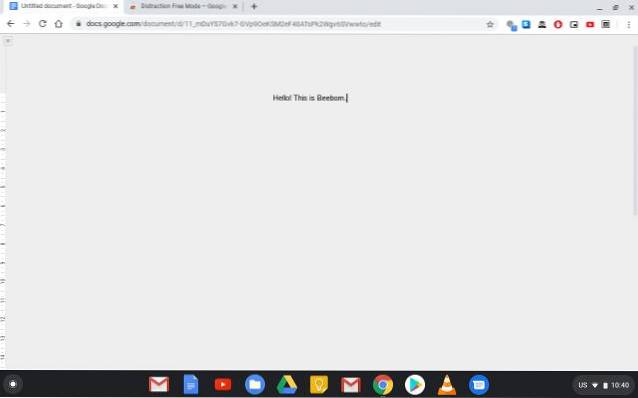
Mit nur einem Klick können Sie die Formatierung wiederherstellen, falls Sie Schriftarten ändern oder den Inhalt anpassen möchten. Außerdem, Google Text & Tabellen unterstützt jetzt den Offline-Modus und Sie können dafür eine separate Erweiterung installieren. Sie können den Offline-Modus auch manuell auf der Seite Einstellungen aktivieren. Da haben Sie es also, ein kostenloses und leistungsstarkes Textverarbeitungsprogramm, das auch Ihre Schreib-App sein kann.
Wenn Sie Google Text & Tabellen anstelle von Apps wie Microsoft Word verwenden möchten, lesen Sie unseren Artikel mit Tipps und Tricks zu Google Text & Tabellen und den besten Add-Ons für Google Text & Tabellen, um Ihre Benutzererfahrung zu verbessern.
Schauen Sie sich Google Text & Tabellen an (Kostenlos)
2. Ruhiger Schriftsteller
Calmly Writer ist eine weitere gute Wahl, wenn Sie nach einer Schreib-App suchen, die eine ablenkungsfreie Benutzeroberfläche für Chromebooks bietet. Es ist verfügbar sowohl als webbasierte Plattform als auch als Erweiterungs-App- falls Sie auch Offline-Zugriff wünschen.
Abgesehen davon liebe ich an dieser App den Fokusmodus, in dem jedes andere Element von Ihrem Blatt verschwindet, sobald Sie mit dem Tippen beginnen. Sie können jedoch auf einige Markdown-Formatierungsoptionen zugreifen, z. B. Header, Aufzählungszeichen, Hyperlinks, Wortanzahl und mehr.
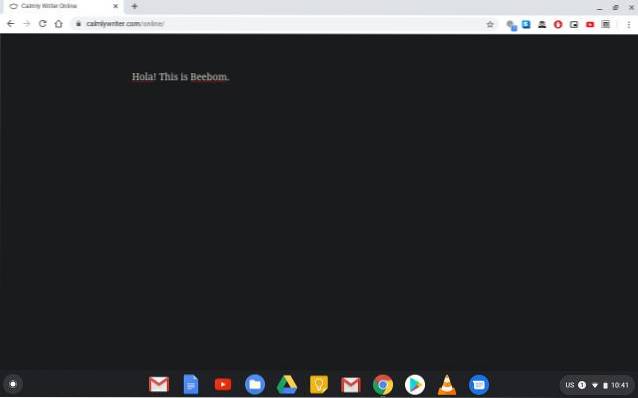
Aber ich versichere Ihnen, nichts davon wird Ihre Schreiberfahrung beeinträchtigen. Es ist eine übersichtliche App für die Benutzererfahrung. Außerdem können Sie Ihre Arbeit in einem beliebigen Cloud-Speicherdienst einschließlich Google Drive sichern und Ihre Dokumente in einem beliebigen Dateiformat herunterladen. Einfach ausgedrückt, legt Calmly Writer Wert auf ablenkungsfreies Schreiben und allein aus diesem Grund gehört es zu den besten Schreib-Apps auf Chromebook.
Schauen Sie sich Calmly Writer an (Kostenlos, 4,99 $)
3. Schriftsteller
Writer ist unsere nächste Wahl für die besten Schreib-Apps auf Chromebook. Der Grund ist Es ist völlig kostenlos und bombardiert den Benutzer nicht mit zu vielen Optionen. In gewisser Weise ist Writer eine sehr einfache App, die sich ähnlich wie Calmly Writer eher auf das Schreiben als auf das Formatieren konzentriert.
Das heißt, es bringt einige Formatierungsoptionen mit sich, die Ihnen wahrscheinlich beim Schreiben helfen werden. Darüber hinaus können Sie mit Writer Fotos hinzufügen, eine Funktion, die in Calmly Writer fehlt.
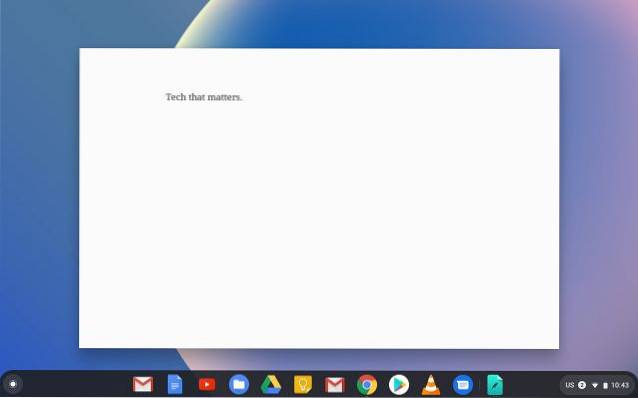
Und falls Sie sich fragen, ob diese App offline funktioniert, funktioniert sie offline und ziemlich gut. Es gibt eine Chrome-Erweiterung für diese App und das war's auch schon. Alles in allem ist Writer die richtige Wahl, wenn Sie die beste Schreib-App für Chromebook suchen, die eine Vielzahl von Funktionen ohne Kosten bietet.
Check Out Writer (Kostenlos)
4. Microsoft Word
Wenn Sie kürzlich von einem Windows-PC zu einem Chromebook gewechselt sind, können Sie trotzdem mit fast denselben Funktionen auf Microsoft Word zugreifen. Microsoft hat alle seine Office-Apps in den Play Store gebracht. Wenn Ihr Chromebook Android-Apps unterstützt, können Sie Word und eine Vielzahl anderer Office-Apps problemlos installieren.
Der wichtige Punkt ist jedoch der Microsoft besteht darauf, ein separates Office 365-Abonnement zu kaufen um auf die App zuzugreifen, was weitere zusätzliche Kosten für Sie bedeutet.
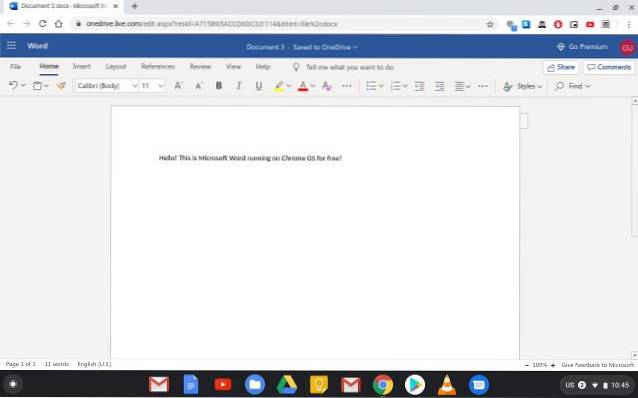
Trotzdem gibt es einen Ausweg, der es Ihnen ermöglicht Greifen Sie über einen Webbrowser auf Microsoft Word zu, ohne eine Aktivierungsgebühr zu zahlen. Die Lösung ist also Google Text & Tabellen ziemlich ähnlich, aber Sie erhalten keinen Offline-Modus.
Wenn Sie damit einverstanden sind, können Sie auf jeden Fall die Webversion von Microsoft Word ausprobieren und sehen, ob Sie dabei bleiben können. Andernfalls können Sie sich für den Premium-Tarif entscheiden und die Android-App auf Ihrem Chromebook verwenden.
Und falls Sie die Setup-Datei von Microsoft Office 2007 haben, können Sie sie verwenden, um Installieren Sie das Desktop-Word auf Ihrem Chromebook mit Wine. Wine ist eine Kompatibilitätsebene, mit der Sie Windows-Apps auf Ihrem Chromebook ausführen können. Für den gesamten Prozess sind einige Linux-Kenntnisse erforderlich. Wenn Sie also Verständnis haben, lesen Sie in unserem Handbuch nach, wie Sie die Desktop-Version von Microsoft Office auf Ihrem Chromebook installieren.
Schauen Sie sich Microsoft Word an (Kostenloses Premium-Abonnement ab 9,99 USD pro Monat)
5. iA Writer
iA Writer ist eine der beliebtesten Schreib-Apps, die unter MacOS- und Windows 10-Betriebssystemen verfügbar sind. Und jetzt können Sie das gleiche Schreiberlebnis auch unter Chrome OS erzielen. Wenn Ihr Chromebook Android-Apps unterstützt, können Sie diese App einfach installieren und sind bereit für Ihre nächste Odyssee beim Schreiben.
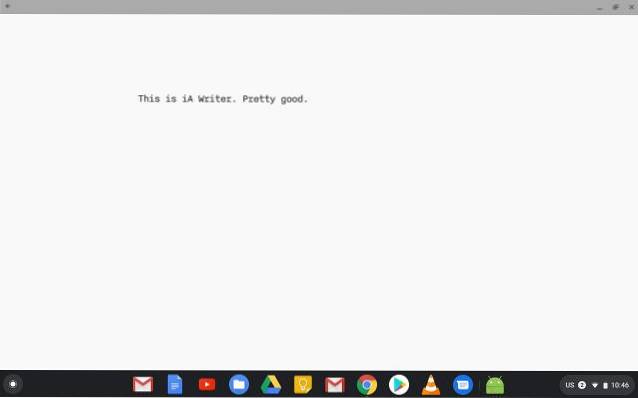
Die App ist basiert auf dem gleichen ablenkungsfreien Prinzip, kommt aber auch mit einer guten Dosis Markdown-Formatierung. Wenn Sie regelmäßig für Zeitungen und Webplattformen schreiben, bietet Ihnen diese App die beste Umgebung mit allen erforderlichen Tools. Unter anderem verfügt iA Writer über beeindruckende Funktionen wie den Dunkelmodus, das integrierte Diktat, den Fokusmodus, die Unterstützung der Wortanzahl und vieles mehr.
Schauen Sie sich iA Writer an (Kostenlos, 4,99 USD pro Jahr)
6. FocusWriter
Wir haben zahlreiche Android-Apps zum Schreiben auf Chromebooks erwähnt, aber wissen Sie, dass Sie auch eine Linux-App zum Offline-Schreiben verwenden können? Nun, hier ist FocusWriter, der über eine Vollbildoberfläche verfügt und über eine versteckte Benutzeroberfläche verfügt. Sie können in das Schreiben eintauchen und mit ein anpassbares Ambiente schaffen Hintergrundbilder, Farben, Schriftarten, Themen und mehr.
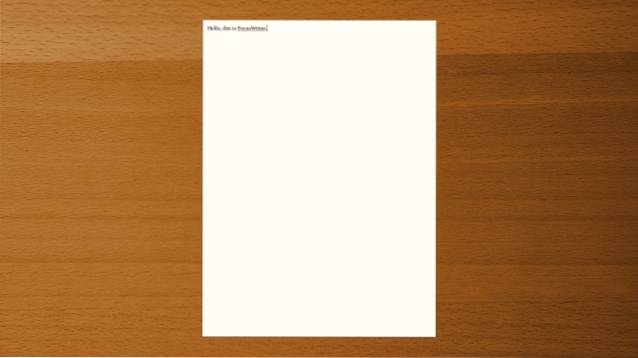
Ganz zu schweigen davon, dass FocusWriter auch Rechtschreibprüfung, tägliche Ziele, Dunkelmodus usw. unterstützt. Das einzige Problem ist der Installationsprozess, für den Sie Flatpak auf Ihrem Chromebook einrichten und anschließend FocusWriter von FlatHub installieren müssen. Sie können unsere Liste der besten Linux-Apps für Chromebook durchgehen und zu Punkt 17 gehen, um detaillierte Anweisungen zu erhalten.
7. JotterPad
JotterPad ist eine der besten Schreib-Apps für Chromebooks, die direkt im Play Store installiert werden können. Es ist Perfekt für Benutzer, die Bücher, Romane, Drehbücher und im Grunde alles schreiben möchten, was lange Form hat. JotterPad ist eine leistungsstarke App mit Unterstützung für Knoten und Abschnitte, die in großen Projekten benötigt wird.
Abgesehen davon erhalten Sie viele Schreibwerkzeuge wie integrierte Phrasensuche, Markdown-Formatierung, erweiterte Tastatur, Wortanzahl, Schreibmaschinen-Scrolling und vieles mehr. Es gibt sogar Unterstützung für benutzerdefinierte Schriftarten, mit denen Sie einen persönlichen Bereich Ihres Schreibstils erstellen können.
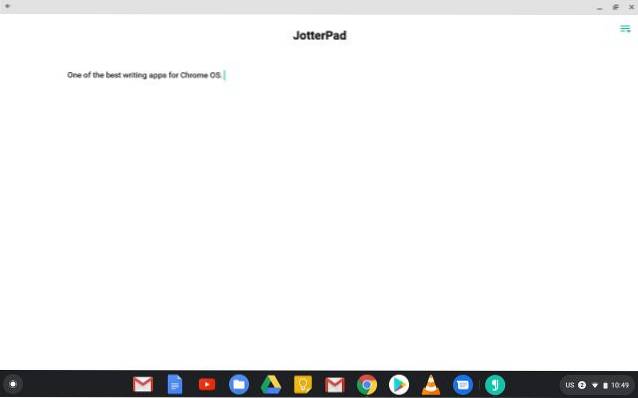
Trotzdem erhalten Sie immer noch eine ablenkungsfreie Umgebung, in der Sie Ihre Gedanken niederlegen können. Ich würde sagen, wenn Sie nach einer eigenständigen Android-App suchen, die alle wichtigen Tools zum Schreiben bietet, ist JotterPad die beste auf Chromebook verfügbare Option.
Schauen Sie sich JotterPad an (Kostenlos, bietet In-App-Käufe an)
8. Writer Plus
Writer Plus ist alles, was ein Textverarbeitungsprogramm nicht ist. Es ist eine saubere und minimalistisch aussehende Android-App, die im Play Store auf Ihrem Chromebook installiert werden kann. Sie können Ihre Gedanken schnell aufschreiben, wobei der Schwerpunkt eher auf dem Schreiben als auf Designelementen liegt.
Es ist am besten für Leute, die hauptsächlich Essays, Texte, Gedichte und Entwürfe schreiben. Es gibt auch Unterstützung für Dark Mode und Branch Node für lange Schreibprojekte. Das Beste an dieser App ist jedoch, dass Sie Unterstützung für die Formatierung von Abschriften erhalten.
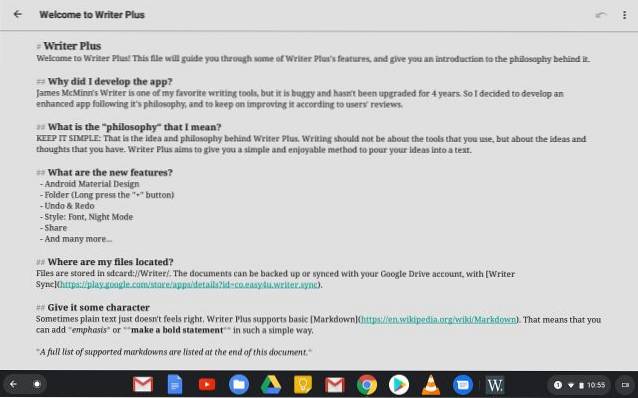
So können Sie den Inhalt mithilfe einer Handvoll Tastaturkürzel einfach anpassen. Eine andere Sache, die mir an dieser App gefallen hat, ist, dass sie vollständig lokal ist und keine Cloud-Service-Integration enthält. Für Benutzer, die eine strikte Offline-Schreib-App für Chromebook wünschen, ist Writer Plus eine ausgezeichnete Wahl.
Schauen Sie sich Writer Plus an (Kostenlos, bietet In-App-Käufe an)
9. Simplenote
Simplenote ist eigentlich eine Notiz-App, aber Sie können sie auch zum Schreiben verwenden, wenn es erlaubt ist Freiformschreiben mit minimaler Unordnung und intuitiver Benutzeroberfläche. Die App ist im Google Play Store verfügbar, sodass Sie sie problemlos auf Ihrem Chromebook installieren können.
Abgesehen davon liebe ich an Simplenote, dass alle meine Schriften sofort synchronisiert werden und ich auf jedem Gerät und überall darauf zugreifen kann. Darüber hinaus erhalten Sie den Fokusmodus für ablenkungsfreies Schreiben und die Unterstützung des Dunkelmodus.
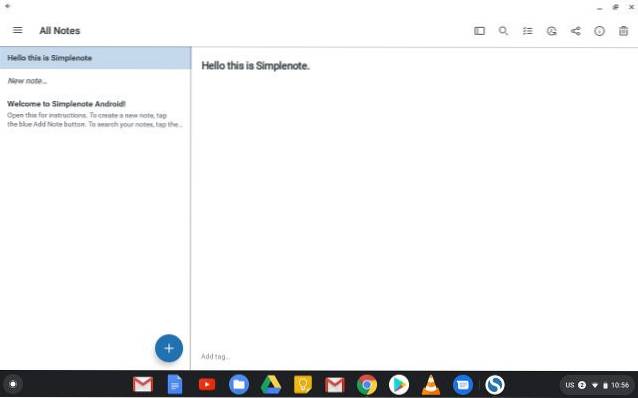
Beachten Sie jedoch, dass es keine Option zum Formatieren gibt, da es sich in erster Linie um eine Notiz-App handelt. Um es klar zu sagen: Wenn Sie nach einer App suchen, in der Sie Ihre Gedanken sofort austauschen können, ist Simplenote genau das Richtige für Sie. Darüber hinaus können Sie auch dann weiter schreiben, wenn Sie Ihr Smartphone verwenden. Dies ist ein Plus.
Schauen Sie sich Simplenote an (Kostenlos)
10. Scrittor
Scrittor ist unsere endgültige Schreib-App, die auch im Play Store erhältlich ist. Ähnlich wie bei Simplenote können Sie mit Scrittor ungehindert weiter schreiben. Sie können Ihre Gedanken hinzufügen und sie mit verschiedenen Bezeichnungen kategorisieren. Da es sich um eine Notiz-App handelt, können Sie auch Checklisten erstellen und Erinnerungen festlegen.
Sie haben jedoch die Möglichkeit, sowohl im hellen als auch im dunklen Modus zu arbeiten. Als ich über das Schreiberlebnis sprach, fand ich es wirklich gut, da Android-Apps im Allgemeinen nicht gut mit der Benutzeroberfläche von ChromeOS skaliert werden können.
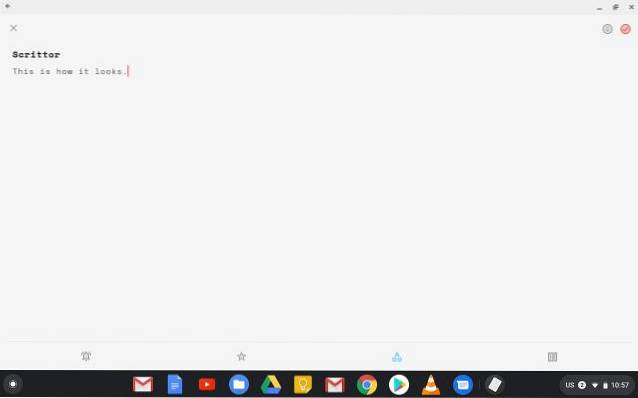
Die App bietet jedoch ein großes und sauberes Fenster, in dem Sie Ihre Gedanken niederlegen können. Also wenn du willst Eine gut gestaltete Schreib-App, die Ihnen auch bei Erinnerungen und Checklisten helfen kann dann kann Scrittor eine gute Wahl sein.
Check Out Scrittor (Kostenlos, bietet In-App-Käufe an)
Beste Schreib-Apps für Chromebook: Ihre Wahl?
Das waren also unsere Tipps für die besten Schreib-Apps für Chromebooks. Wir haben viele Apps, Erweiterungen und Websites hinzugefügt, mit denen Sie ohne Ablenkung arbeiten können. Außerdem haben wir diejenigen Apps priorisiert, die einen maximalen Wert bieten, ohne zu teuer zu sein. Wenn Sie jedoch das beste Schreiberlebnis mit intelligenten Tools und allem wünschen, können Sie sich für die Premium-Apps entscheiden. Jedenfalls ist das alles von uns. Aber welches hast du ausgewählt? Teilen Sie uns im Kommentarbereich unten Ihre gewünschte App mit.
 Gadgetshowto
Gadgetshowto



